Siège Rainbow Six se porte bien depuis huit ans, avec Ubisoft qui continue d’ajouter de nouveaux opérateurs, des événements et bien plus encore. Mais que se passe-t-il si vous ne parvenez pas à atteindre un match ? Si vous vous demandez comment réparer Siège Rainbow Six code d’erreur 2-0x0000d013, voici ce que vous devez savoir.
Voici comment gérer l’erreur Rainbow Six 2-0x0000d013
La première chose à faire lorsque vous rencontrez une erreur dans Siège Rainbow Six est de vérifier si les serveurs du jeu sont en panne. Alors, rendez-vous sur la page d’état du service Rainbow Six Siege d’Ubisoft ici, et si des problèmes sont mentionnés, c’est votre problème.
Si aucune erreur n’y est affichée, rendez-vous sur Downdetector Siège Rainbow Six page. Parfois, des erreurs sont signalées à Downdetector avant qu’Ubisoft ne les détecte. Mais si aucun des deux sites ne signale de problème, c’est probablement de votre côté.
En relation: Skull and Bones d’Ubisoft encore retardé
Cela ne signifie pas que vous avez été banni ou quoi que ce soit, mais 2-0x0000d013 est une erreur de mise en relation, et les correctifs signalés impliquent des modifications de votre configuration locale. Heureusement, les utilisateurs qui ont rencontré ce problème ont signalé plusieurs correctifs potentiels.
Avant d’essayer l’un de ces correctifs, assurez-vous d’être connecté à votre compte Ubisoft Connect et de l’avoir connecté à votre compte Steam, Xbox ou PlayStation. De cette façon, vous ne devriez rien perdre de votre progression si le pire arrive. Et essayez de ressaisir une correspondance entre chaque correctif.
Voici les correctifs locaux pour corriger l’erreur 2-0x0000d013
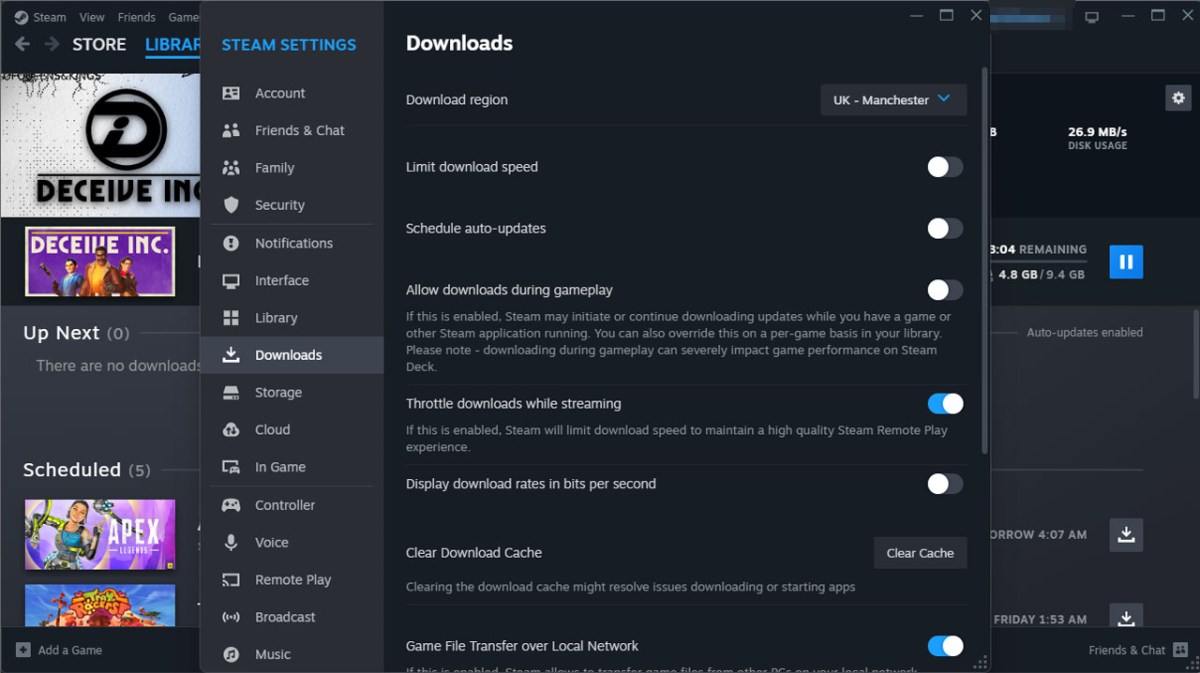
- Vérifiez que vous disposez d’une connexion Internet. Lancez une autre application, telle que YouTube, et regardez une vidéo ou visitez un site Web pour vérifier que vous êtes en ligne. Si cela ne fonctionne pas, votre connexion est coupée.
- Allumez et éteignez votre console/PC. Insérez votre propre blague IT Crowd ici.
- Allumez et éteignez votre routeur. Vérifiez d’abord que personne d’autre ne fait quelque chose d’important, puis allumez et éteignez le routeur. Vous ne devriez pas avoir besoin de faire quelque chose d’aussi radical que de le réinitialiser.
Voici ce qu’il faut faire ensuite sur PC
- Vérifiez l’intégrité du jeu. Faites un clic droit sur Siège Rainbow Six dans Steam, choisissez Propriétés, Fichiers installés et cliquez sur Vérifier l’intégrité des fichiers du jeu. Cela vérifie et remplace tous les fichiers corrompus.
- Effacez vos fichiers de cache Steam. Accédez au menu Steam (en haut à gauche), puis Paramètres, puis Téléchargements, puis cliquez sur Vider le cache de téléchargement.
- Exécutez Steam en tant qu’administrateur. Tout d’abord, quittez complètement Steam en accédant au menu Steam, puis quittez. Maintenant, faites un clic droit sur votre raccourci Steam et choisissez Exécuter en tant qu’administrateur. Maintenant, lancez Rainbow Six Siege. Vous pouvez configurer Steam pour qu’il s’exécute en tant qu’administrateur à chaque fois, mais je ne le recommanderais pas.
- Supprimez et retéléchargez ces deux fichiers. Comme l’a repéré un utilisateur de Steam, vous pouvez supprimer et réinstaller quelques fichiers. Accédez à votre dossier Steam, puis accédez à « SteamApps\common\Tom Clancy’s Rainbow Six Siege ». Maintenant, supprimez uplay_r1_loader.dll & uplay_r1_loader64.dll. Ensuite, faites un clic droit sur Siège Rainbow Six dans Steam, choisissez Propriétés, Fichiers installés et cliquez sur Vérifier l’intégrité des fichiers du jeu. Cela restaurera les fichiers.
Voici ce qu’il faut faire ensuite sur console
- Supprimez vos données de sauvegarde. Une fois que vous avez connecté votre compte Ubisoft, supprimez vos données de sauvegarde Rainbow Six Siege.
- Supprimez et retéléchargez le jeu. C’est assez radical, mais il est possible que le jeu lui-même ait été corrompu.
La plupart des personnes que nous avons vues rencontrer cette erreur l’ont eu sur PC, les correctifs PC devraient donc fonctionner. Si tout le reste échoue, contactez le support Ubisoft ici. Et voilà comment réparer Siège Rainbow Six code d’erreur 2-0x0000d013.

![Coin Master: Spins et Coins gratuits [Liens quotidiens] Coin Master Spins et Coins](http://conseilsjeux.com/wp-content/uploads/2020/05/Coin-Master-Spins-et-Coins-218x150.jpg)


![Coin Master: Spins et Coins gratuits [Liens quotidiens] Coin Master Spins et Coins](http://conseilsjeux.com/wp-content/uploads/2020/05/Coin-Master-Spins-et-Coins-534x432.jpg)





